Dell Dizüstü Bilgisayar Nasıl Kurtarılır ve Silinen Veriler Nasıl Kurtarılır
Dell dizüstü bilgisayar en yaygın kullanılan bilgisayarlardan biridir. Ancak en güçlü bilgisayar bile donanım veya yazılım sorunları nedeniyle çökebilir. Dell dizüstü bilgisayar nasıl kurtarılır? Endişelenmeyin, Apeaksoft veri kurtarma uzmanları bu konuya adanmıştır ve Dell dizüstü bilgisayarınızı geri yüklemenize, sistem sorunlarını onarmanıza ve bilgisayarınızdaki kaybolan verileri kurtarmanıza yardımcı olan dört çözüm bulmuştur.
SAYFA İÇERİĞİ:
Bölüm 1. Önyükleme F12'den Dell Fabrika Ayarlarına Sıfırlama
Dell bilgisayarların hepsi gömülü Windows sistemidir. Bu nedenle, herhangi bir Dell bilgisayarı Windows kurtarma yöntemini kullanabilir. Ancak, bazı Dell bilgisayarlarında yerleşik bir Dell özel kurtarma aracı bulunur ve bu araç, Dell'in Windows sistemine göre uyarlanmış cihaz sorunlarını gidermeye yardımcı olabilir.
Bu nedenle, bilgisayarınızda ciddi sistem sorunları varsa, lütfen bu bölümü okuyun ve Dell fabrika ayarlarına sıfırlama tuşu - F12'nin ve özelleştirilmiş kurtarma aracının Dell bilgisayarları kurtarmak için nasıl kullanılacağını görün.
1 Adım. Öncelikle dizüstü bilgisayarınızı kapatın ve başlatın. F12 Güç düğmesine bastıktan hemen sonra önyükleme menüsü, aşağıdaki resimde gösterildiği gibi olacaktır. Dizüstü bilgisayar oturum açma ekranına girerse, lütfen kapatın ve tekrar deneyin.
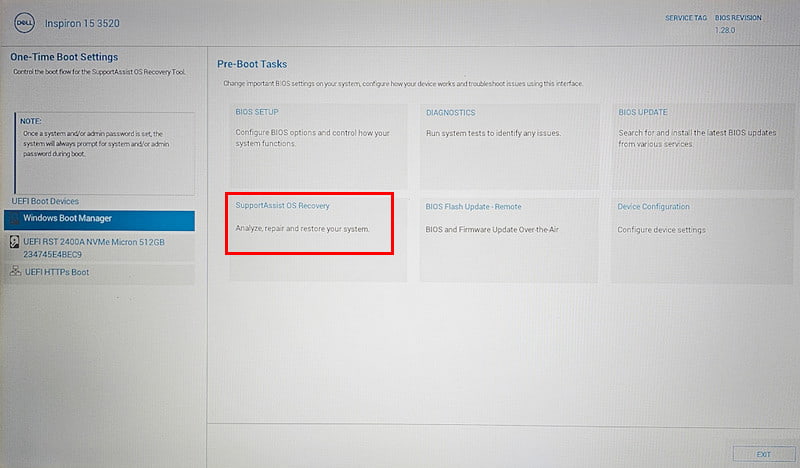
2 Adım. Göreceksin SupportAssist İşletim Sistemi Kurtarma, önceki resimde de işaretlenmiştir. Bir sonraki arayüze girmek için tıklayın.
3 Adım. Seç Sıfırlamayı Başlat > Fabrika Ayarlarına Sıfırla. Daha sonra kişisel belgenizi yedekleyip yedeklemeyeceğinizi seçebilirsiniz.
4 Adım. Son olarak tıklayın Sonraki ve Devam et kurtarmayı onaylamak için. Dizüstü bilgisayarınız birkaç kez yeniden başlatılacak. Kurtarma tamamlandıktan sonra dizüstü bilgisayarınıza girmek için ekrandaki talimatları izleyin. Sorunlar, kurtarma aracı sizin için sistemi yeniden yüklediği için zaten ortadan kalkmış olabilir.
Bölüm 2. BIOS'tan Dell Fabrika Ayarlarına Sıfırlama
Bölüm 1'de bir Dell dizüstü bilgisayarın fabrika ayarlarına nasıl geri döndürüleceğini tanıttık, bu da yazılım sorunlarını çözer. Bu bölüm bir Dell dizüstü bilgisayarın nasıl kurtarılacağını ve donanım sorunlarının nasıl düzeltileceğini gösterecektir - BIOS fabrika ayarlarına sıfırlama.
BIOS, Basic Input/Output System'ın kısaltmasıdır ve donanım bileşenlerinin başlatılmasını ve sistem önyükleme işlemi sırasında düzgün çalışmasını sağlamada kritik öneme sahiptir. BIOS kurtarma, BIOS'un normal şekilde çalışmasını ve böylece bilgisayarınızın başarıyla önyükleme yapmasını sağlar.
Dell'in BIOS'tan nasıl kurtarılacağını görelim.
1 Adım. Dizüstü bilgisayarınızı yeniden başlatın. Ardından tuşuna basın. F2 görene kadar birkaç kez basın BIOS kurulumu ekran.
2 Adım. Tıkla YÜK VARSAYILANLARI düğmesini tıklayın.
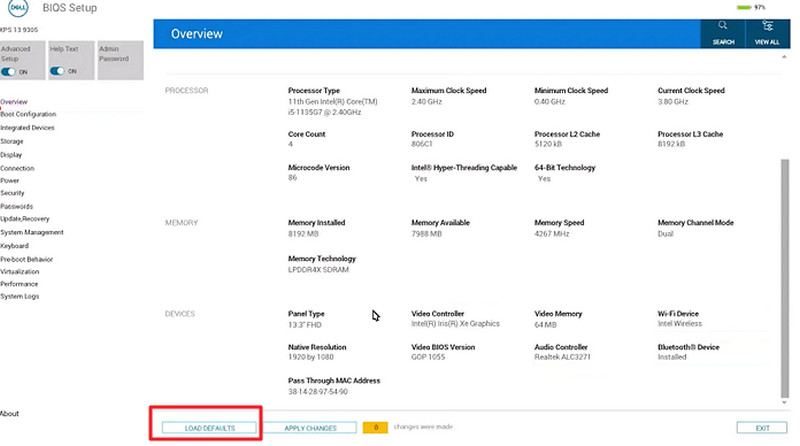
3 Adım. Seç BIOS Varsayılanları ve tıklayın OK. Ve BIOS modundan çıkmak için ekrandaki talimatları izleyin.
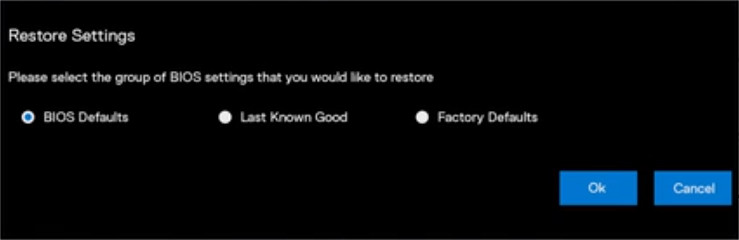
Bölüm 3. Önyükleme Sürücüsünü Kullanarak Dell Dizüstü Bilgisayarı Fabrika Ayarlarına Sıfırlama
Bilgisayarınız çöker ve yanıt vermezse, muhtemelen kurtarmak için bir önyükleme sürücüsüne ihtiyacınız vardır. Önyüklenebilir bir sürücü, sorunsuz çalışan başka bir dizüstü bilgisayardan oluşturulur. Bu sürücü, çöken dizüstü bilgisayarınızı kurtarmanıza ve sistemi yeniden yüklemenize yardımcı olur. Ancak, önyüklenebilir bir sürücü oluşturmak zordur. Lütfen imyPass Windows Parola Sıfırlama'yı yükleyin, boş bir USB, CD/DVD sürücüsü hazırlayın ve aşağıdaki ayrıntılı kılavuzu izleyin.
1 Adım. Bu aracı başka bir çalışan Windows dizüstü bilgisayara indirip kurun.
Güvenli indirme
2 Adım. USB sürücünüzü takın veya CD/DVD'nizi dizüstü bilgisayarınıza koyun. Bu programı dizüstü bilgisayarda başlatın. Ardından, sürücü türünü seçin ve tıklayın CD / DVD Yazma or USB'yi yak önyükleme sürücüsünü otomatik olarak oluşturmak için.
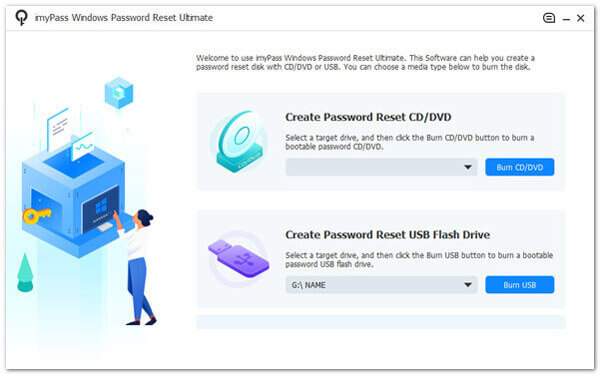
3 Adım. Başarılı bir şekilde yazdırdıktan sonra, önyükleme sürücüsünü çöken dizüstü bilgisayara takın ve Önyükleme menüsüne girmek için F12 veya Esc tuşuna basın. Çizme sekmesine tıklayın ve bir kurtarma yöntemi seçin, ardından tuşuna basın KeşfetDizüstü bilgisayarınız yeniden başlatılacak.
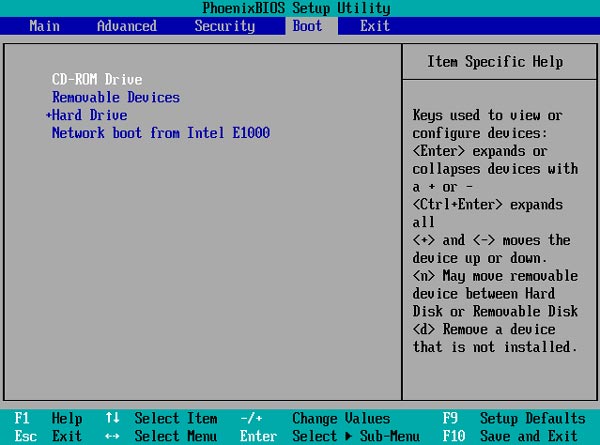
4 Adım. Dizüstü bilgisayar yeniden başlatıldıktan sonra program arayüzünü göreceksiniz. Kılavuzu takip edin ve parola olmadan bile dizüstü bilgisayarınıza girin.
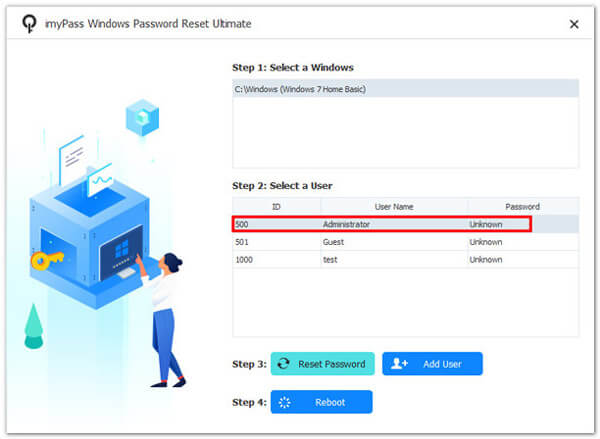
Bölüm 4. Dell Dizüstü Bilgisayar Sabit Sürücüsünden Veriler Nasıl Kurtarılır
Mı sizin Windows'unuzda masaüstü klasörü kayboluyor dizüstü bilgisayarınızı sebepsiz yere mi siliyorsunuz? Dell dizüstü bilgisayarınızdaki dosyaları mı kaybediyorsunuz veya yanlışlıkla mı siliyorsunuz ve Dell dizüstü bilgisayarınızdaki silinen dosyaları nasıl kurtaracağınızı mı merak ediyorsunuz? Bu bölüm size kurtarmanız için çözüm sunar. Dosya Gezgini'nde silme veya fabrika ayarlarına sıfırlama işleminden sonra dosyalarınızı göremeseniz de, silinen dosyalar hala sabit diskte bir yerlerdedir ve sadece silinmiş olarak işaretlenmiştir.
Bu nedenle, Dell'inizde veya herhangi bir diğer Windows dizüstü bilgisayarınızda işaretli silinmiş dosyaları taramak ve bunları kurtarmak için üçüncü taraf bir program kullanabilir ve böylece Dosya Gezgini'nde görebilir ve bunlara ulaşabilirsiniz. Burada, şunu öneriyoruz: Apeaksoft Veri Kurtarma.
Apeaksoft Veri Kurtarma'nın Temel Özellikleri
- Windows bilgisayarlarda silinen veya kaybolan dosyaları tarayın.
- Fabrika ayarlarına sıfırlama veya donanım çökmesi durumunda dosyaları kurtarma desteği.
- Fotoğraflarınızı, videolarınızı, belgelerinizi ve diğer dosya türlerinizi kurtarın.
- Ayrıca uyumlu Mac'te silinen dosyaları kurtarma.
Güvenli indirme
Güvenli indirme

Veri Kurtarma, bilgisayar veri kurtarmadaki yüksek başarı oranı ve kullanımı kolay özelliği nedeniyle Apeaksoft'un en popüler ürünlerinden biridir. Bu programa gelen kullanıcıların çoğu kayıp dosyalarını geri alır. Dell dizüstü bilgisayarınızda silinen dosyaları nasıl kurtaracağınızı görün.
1 Adım. Bu programı yükleyin ve Dell dizüstü bilgisayarınızda başlatın. Bir disk veya belirli bir klasör seçin ve Taramayı Başlat düğmesini tıklayın.
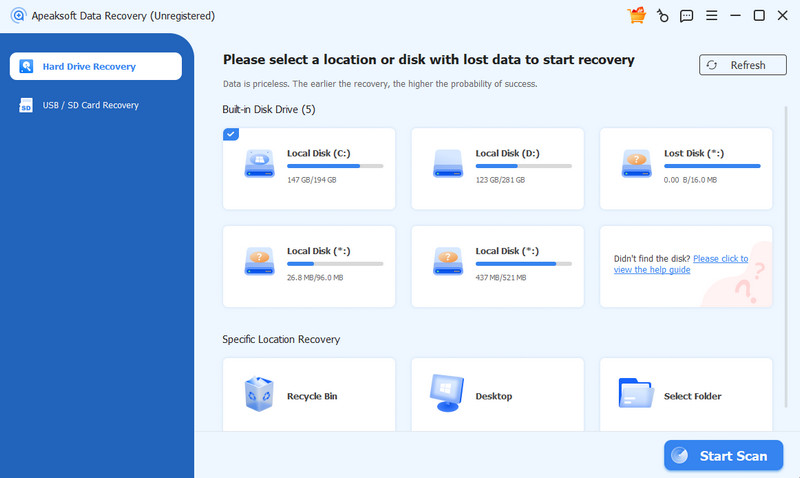
2 Adım. Program seçtiğiniz yoldaki tüm verileri tarayacaktır. Tarama bittiğinde, kurtarmak istediğiniz kayıp dosyalara gidin. Görünümü şu şekilde değiştirebilirsiniz: Yol Listesi ve Tip Listesi. Daha sonra, Kurtarmak altta.
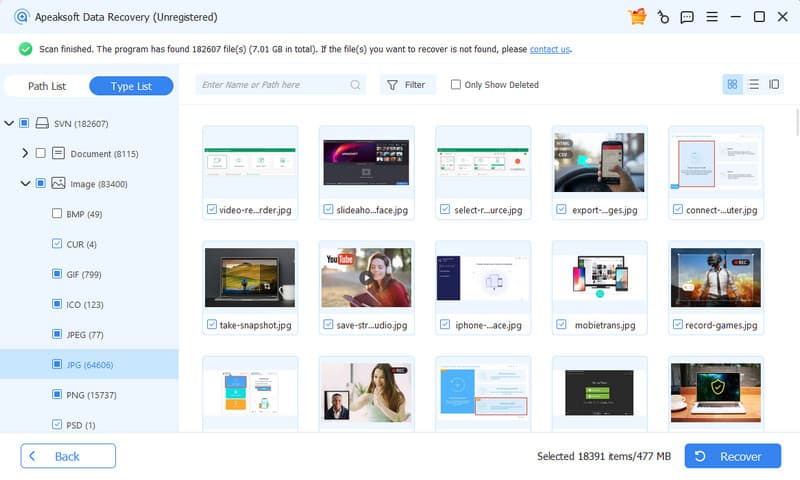
3 Adım. Son olarak, çıktı klasörünü ayarlayın ve tüm bu dosyaları bu yola aktarın. Tüm süreç genellikle 5 dakikadan uzun sürmez.
İpuçları: Bu yazılım ayrıca şunları yapmanıza olanak tanır: Lenovo kurtarma.
Sonuç
Bu makale 2 ana soruna dört çözüm sunmaktadır: Dell dizüstü bilgisayar sabit diskinden veriler nasıl kurtarılır ve dizüstü bilgisayarı fabrika ayarlarına geri yükleyin. Uzmanlarımız, yararlı olduğu kanıtlanmış dört çözümü test etti ve bunları güvenle deneyebilirsiniz. Bu makaleyi yararlı bulursanız aileniz ve arkadaşlarınızla paylaşmayı unutmayın.
İlgili Makaleler
Elbette silinen dosyaları kurtarmak mümkündür. Önce Geri Dönüşüm Kutusu'nu deneyin, ancak orada değilse Windows 11/10/8/8.1/7'de silinen dosyaları geri almak için daha fazla seçenek burada mevcuttur.
HP kurtarma nedir? Windows 10 HP dizüstü bilgisayarda nasıl kurtarma yapabilirim? HP kurtarma bölümü nedir? HP kurtarma ile ilgili tüm sorular burada yanıtlanabilir.
Windows'un doğru şekilde yüklenmediği anlaşılıyor ve bilgisayarınıza erişemiyor. İşte bu sorunu hızlı bir şekilde çözmek için bir eğitim.
Windows'un bilgisayarınızda başlamayacağını tespit ederseniz, bu yayını okuyabilir ve bu sorunu gidermenize yardımcı olacak ayrıntılı adımları öğrenebilirsiniz.

